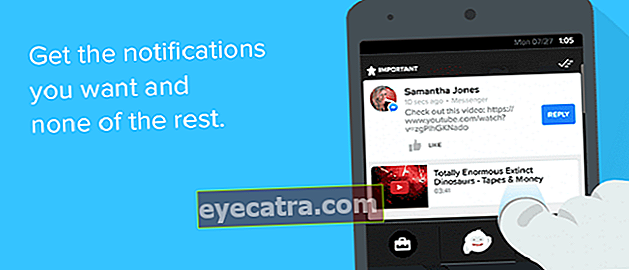πώς να αντιμετωπίζετε το IDM που δεν εμφανίζεται αυτόματα στο YouTube
Γιατί δεν εμφανίζεται το IDM στο YouTube; Χαλαρώστε, εδώ το ApkVenue θα εξετάσει γιατί το κουμπί IDM δεν εμφανίζεται αυτόματα και πώς να το εμφανίσετε ξανά.
Ποτέ, σωστά Κατεβάστε Βίντεο στο YouTube ξαφνικά το κουμπί IDM δεν εμφανίζεται στο Youtube παρόλο που συνήθως δεν υπάρχει πρόβλημα;
Λοιπόν, πρέπει να είσαι πραγματικά ενοχλημένος, σωστά; Πράγματι, το πρόβλημα είναι Διαχείριση λήψης Διαδικτύου Το ψευδώνυμο IDM παρέχει πολλές ευκολίες, όπως όταν θέλετε Κατεβάστε Βίντεο YouTube σε φορητό υπολογιστή.
Αντί να μπερδεύεστε για το πώς να το λύσετε, είναι καλύτερα να ρίξετε μια ματιά πρώτα πώς να εμφανίσετε το κουμπί IDM που δεν εμφανίζεται στο YouTube. Για να μπορεί ναΚατεβάστε-και πάλι!
Τι είναι το IDM και τι κάνει;
Πριν συζητήσετε πιο βαθιά, γνωρίζετε ήδη τι είναι, καθώς και τη λειτουργία και τη λειτουργία του Διαχείριση λήψης Διαδικτύου ή τι ονομάζεται συχνά IDM;
Ο Διαχειριστής Λήψης Διαδικτύου ή το IDM είναι ένα λογισμικό που δεν είναι να επιταχύνει τη σύνδεση στο Διαδίκτυο, αλλά χρησιμεύει για να επιταχύνει τη διαδικασία Κατεβάστε με μια συγκεκριμένη μέθοδο, συμμορία.
Λογισμικό αναπτύχθηκε από Tonec Inc. από τη Νέα Υόρκη, Ηνωμένες Πολιτείες, είναι αφιερωμένο στους χρήστες των Windows για να βοηθήσουν στη διαδικασία λήψης τους.
Ένα από τα πλεονεκτήματα του ίδιου του IDM είναι ότι διαθέτει γραφική οθόνη και διεπαφή χρήστη απλό, έτσι ώστε διάφορες ομάδες να είναι εύχρηστες.

Τότε πώς λειτουργεί κάποιος λογισμικό υποχρεωτικό σε αυτό το φορητό υπολογιστή;
Λοιπόν, ο τρόπος με τον οποίο λειτουργεί το IDM είναι διαιρώντας τα ληφθέντα δεδομένα σε 16 μέρη το πολύ κατά τη διάρκεια της διαδικασίας.
Επιπλέον, το IDM θα διαιρέσει την ταχύτητα ίση με κάθε μέρος που είναιΚατεβάστενωρίτερα.
Μερικές φορές εάν ένα μέρος είναι κολλημένο ή πτώση κατά τη διάρκεια της διαδικασίας, η ταχύτητα άλλων τμημάτων θα διαιρεθεί για να βοηθήσει τη διαδικασία Κατεβάστε σε αυτήν την ενότητα.
Πώς να εμφανίζεται αυτόματα το IDM στο Youtube
Με αυτήν την εξαιρετική λειτουργία, το IDM συναντά επίσης μερικές φορές διάφορα προβλήματα, όπως ξαφνικά το κουμπί IDM δεν εμφανίζεται σε συγκεκριμένους ιστότοπους.
Ευτυχώς, τώρα δεν χρειάζεται πλέον να ανησυχείτε. Για να επαναφέρετε το κουμπί IDM, υπάρχουν δύο τρόποι για να το κάνετε. Πρώτα μπορείτε εγκαθιστώ Επαναφορά IDM επέκταση ή την επέκταση IDM στις πρόγραμμα περιήγησης Ο υπολογιστής σας.
Τότε μπορείτε επίσης να το κάνετε εγκαθιστώ Επαναφορά IDM και εκσυγχρονίζω με την τελευταία έκδοση. Για λεπτομέρειες, ας δούμε προσεκτικά τους δύο τρόπους εμφάνισης του IDM στο YouTube παρακάτω.
Γιατί δεν εμφανίζεται το κουμπί IDM στο YouTube;

Πριν συζητήσετε πώς να εμφανίσετε το κουμπί, φαίνεται ότι πρέπει πρώτα να γνωρίζετε την αιτία και γιατί το IDM δεν εμφανίζεται στο YouTube εδώ.
Οι λόγοι για τους οποίους δεν εμφανίστηκε το IDM ποικίλλουν σε κάθε περίπτωση, αλλά σε γενικές γραμμές, πολλά κοινά θέματα μπορούν να αντληθούν από αυτό το συμβάν.
Τουλάχιστον υπάρχουν πολλά προβλήματα που προκαλούν αυτό στο IDM σας, όπως:
- Η επέκταση IDM δεν έχει εγκατασταθεί σωστά, επομένως το κουμπί IDM στο YouTube είναι ενεργοποιημένο πρόγραμμα περιήγησης δεν εμφανίζονται αυτόματα.
- Η / Υ ή φορητός υπολογιστής ακόμα Κατεβάστε Το νεότερο IDM, έτσι δεν είναι υποστήριξη και δεν μπορεί να ενσωματωθεί στην εφαρμογή πρόγραμμα περιήγησης που είναι περισσότερα εκσυγχρονίζω.
- Το IDM δεν έχει ενεργοποιηθεί μετά την εγκατάστασή του σε υπολογιστή ή φορητό υπολογιστή
1. Εγκαθιστώ Επαναφορά IDM Επέκταση στο πρόγραμμα περιήγησης
Ο πρώτος και ευκολότερος τρόπος εμφάνισης του IDM στο Youtube είναι ζωντανός εγκαθιστώ επαναφορά επέκταση IDM που είναιεγκαθιστώ επί πρόγραμμα περιήγησης Ο υπολογιστής σας, συμμορία.
Η διαδικασία επανεγκατάστασης στην πραγματικότητα δεν είναι δύσκολη. Για τα βήματα, ακολουθήστε την ακόλουθη μέθοδο!
ΣΗΜΕΙΩΣΗ:
Πριν ακολουθήσετε αυτό το βήμα, βεβαιωθείτε ότι διαθέτετε IDMεκσυγχρονίζω ή προσαρμόστε την τελευταία έκδοση πρόγραμμα περιήγησης που έχεις.
- Βήμα 1: Ανοιξε πρόγραμμα περιήγησης που μπορείτε να χρησιμοποιήσετε, για παράδειγμα εδώ το TechMint χρησιμοποιεί το Google Chrome. Στη συνέχεια, μεταβείτε στο μενού Επέκταση κάνοντας κλικ στο μενού τριών σημείων> Περισσότερα εργαλεία> Επεκτάσεις.

- Βήμα 2: Τότε εν μέρει Ενότητα ενοποίησης IDM, απλά πρέπει να κάνετε μια επιλογή Αφαιρώ. Επόμενο θα εμφανιστεί αναδυόμενο παράθυρο για επιβεβαίωση και απλά κάντε κλικ Αφαιρώ Άλλη μια φορά.

- Βήμα - 3: Στην Εξερεύνηση των Windows, το μόνο που έχετε να κάνετε είναι να μεταβείτε στον κατάλογο Αυτός ο υπολογιστής> Τοπικός δίσκος (C:)> Αρχεία προγράμματος (x86)> Διαχείριση λήψης Internet.

- Βήμα - 4: Αναζητήστε ένα αρχείο που ονομάζεται IDMGCExt.crx έπειτα κάντε κλικ και σύρετε στη σελίδα Επεκτάσεις που ανοίξατε νωρίτερα στο Google Chrome.

- Βήμα - 5: Εδώ θα εμφανιστεί αναδυόμενο παράθυρο πίσω πριν με επιτυχίαεγκαθιστώ επιστρέψτε στο IDM Integration Module. Κάντε κλικ Προσθήκη επέκτασης για να αρχίσετε να προσθέτετε.

- Βήμα - 6: Εάν επιτύχετε, θα μεταφερθείτε σε μια ειδική σελίδα Διαχειριστή λήψης Διαδικτύου που αναφέρει: "Η επέκταση του Διαχειριστή λήψεων Διαδικτύου για το Google Chrome έχει εγκατασταθεί".

- Βήμα - 7: Εδώ μπορείτε να ελέγξετε αμέσως εάν έχει εμφανιστεί ή όχι το κουμπί IDM στο YouTube. Αν ναι, τότε η εμφάνισή σας θα είναι έτσι, συμμορία.

2. Εγκαθιστώ Επαναφέρετε την εφαρμογή IDM
Εάν η μέθοδος εμφάνισης IDM στο Youtube παραπάνω δεν έχει λειτουργήσει, μπορείτε εγκαθιστώ Επαναφέρετε το Internet Download Manager και αντικαταστήστε το με μια άλλη έκδοση εκσυγχρονίζω.
Πώς να επανεγκαταστήσετε το IDM που είναι καλό και σωστό; Εδώ είναι περισσότερες πληροφορίες.
ΣΗΜΕΙΩΣΗ:
Πριν εγκαθιστώ Επαναφορά IDM, πρέπει απεγκαταστήστε IDM παλιά έκδοση και ορίστε μια επιλογή Πλήρης απεγκατάσταση έτσι ώστε η διαδικασία να μην αποτύχει.
- Βήμα 1: Πρώτα, φυσικά πρέπει εγκαθιστώΤελευταία έκδοση IDM μπορείς Κατεβάστε μέσω του παρακάτω συνδέσμου. Το μέγεθος δεν είναι πολύ μεγάλο, ακριβώς κάτω από 10MB, συμμορία.
 Εφαρμογές Downloader & Plugin Tonec Inc. ΚΑΤΕΒΑΣΤΕ
Εφαρμογές Downloader & Plugin Tonec Inc. ΚΑΤΕΒΑΣΤΕ - Βήμα 2: Ανοίξτε το αρχείο .exe που κατεβάσατε κάνοντας διπλό κλικ σε αυτό. Στη συνέχεια, θα εμφανιστεί το παράθυρο του Οδηγού διαχείρισης λήψης Διαδικτύου και πρέπει να κάνετε κλικ Επόμενο.

- Βήμα - 3: Επιπλέον, υπάρχει μια άδεια χρήσης που μπορείτε να διαβάσετε. Για να συνεχίσετε τη διαδικασία, τοποθετήστε μια επιταγή στη στήλη "Αποδέχομαι τους όρους στη συμφωνία άδειας". Κάντε κλικ Επόμενο και πάλι για να συνεχίσετε τη διαδικασία.

- Βήμα - 4: Επιλέξτε το φάκελο εγκατάστασης ή μπορείτε να επιλέξετε να χρησιμοποιήσετε τις ρυθμίσεις Προκαθορισμένο. Επίσης, επιλέξτε αν θέλετε να δημιουργήσετε συντομώτερος δρόμος Η IDM είναι ενεργοποιημένη επιφάνεια εργασίας ή όχι. Εάν έχετε απλώς κλικ Επόμενο.

- Βήμα - 5: Για να ξεκινήσετε τη διαδικασία εγκατάστασης, τέλος κάντε απλώς κλικ Επόμενο Άλλη μια φορά. Η διαδικασία εγκατάστασης IDM θα εκτελεστεί για λίγα δευτερόλεπτα και είναι αρκετά σύντομη, γιατί είναι λογισμικό Αυτό το φως έχει μέγεθος που δεν είναι πολύ μεγάλο.

- Βήμα - 6: Εάν η εγκατάσταση IDM έχει ολοκληρωθεί, θα εμφανιστεί το παράθυρο Installation Complete. Κάντε κλικ Φινίρισμα για να ολοκληρώσετε τη διαδικασία.

- Βήμα - 7: Εδώ πρέπει απλώς να εκτελέσετε το IDM στον υπολογιστή ή το φορητό υπολογιστή σας. Και μην ξεχάσετε να ενεργοποιήσετε το IDM πρώτα σειριακός αριθμός το οποίο μπορεί να ανήκει σε μια επίσημη αγορά!

Πώς να κατεβάσετε βίντεο YouTube σε υπολογιστή / φορητό υπολογιστή μέσω του κουμπιού IDM
Εάν έχετε ακολουθήσει κάποιο από τα παραπάνω βήματα, τώρα μένετε Κατεβάστε Βίντεο YouTube στον φορητό υπολογιστή μέσω ενός κουμπιού συντομώτερος δρόμος Το IDM είναι διαθέσιμο εδώ.
Για όσους εξακολουθούν να μπερδεύονται σχετικά με τα βήματα, εδώ το ApkVenue το έχει εξετάσει πλήρως. Μάγια μπορεί Κατεβάστε πιο γρήγορα, σωστά;
- Βήμα 1: Αν λογισμικό Το Internet Download Manager έχει εγκατασταθεί.εγκαθιστώ και έχετε ενεργοποιήσει το IDM Integration Module, το μόνο που έχετε να κάνετε είναι να μεταβείτε στη σελίδα βίντεο YouTube που θέλετε Κατεβάστε.

- Βήμα 2: Βρείτε το κουμπί IDM που βρίσκεται συνήθως στην επάνω δεξιά γωνία του βίντεο, κάντε κλικ και, στη συνέχεια, επιλέξτε την ανάλυση βίντεο και τη μορφή που θέλετε Κατεβάστε.

- Βήμα - 3: Επόμενο θα εμφανιστεί αναδυόμενο παράθυρο Λήψη πληροφοριών αρχείου, όπου μπορείτε να επιλέξετε τον κατάλογο λήψης και επίσης το μέγεθος του αρχείου που θέλετε να κατεβάσετε. Εάν έχετε, απλώς κάντε κλικ στο κουμπί Ξεκινήστε τη λήψη.

- Βήμα - 4: Η λήψη θα ξεκινήσει και θα διαρκέσει γρήγορα Κατεβάστε ανάλογα με την ποιότητα του διαδικτύου και επίσης το μέγεθος του αρχείου παιδιά. Απλά υπομονή!

- Βήμα - 5: Όταν ολοκληρωθεί η λήψη, θα εμφανιστεί αναδυόμενο παράθυρο Η λήψη ολοκληρώθηκε. Εδώ μπορείτε να επιλέξετε Ανοιξε για να ανοίξετε ένα αρχείο, Ανοιγμα με ... να ανοίξει με λογισμικό βέβαιος, Ανοιχτός φάκελος για να ανοίξετε προορισμούς και Κλείσε να κλείσει αμέσως.

Εκτός από τη χρήση του Internet Download Manager, υπάρχουν πολλές άλλες μέθοδοι για λήψηΚατεβάστε Βίντεο YouTube εύκολα στον υπολογιστή ή το φορητό υπολογιστή σας.
Από τις πολλές μεθόδους λήψης βίντεο Youtube, η χρήση του IDM είναι ο γρηγορότερος τρόπος όλων.
Αποδεικνύεται πολύ εύκολο, σωστά πώς να εμφανίσετε το IDM στο Youtube; Τώρα δεν χρειάζεται να ασχοληθείτε με τη σπατάλη του ορίου σας για να δείτε τα αγαπημένα σας βίντεο στο YouTube, συμμορία
Ο τρόπος με τον οποίο το ApkVenue μοιράζεται αυτό μπορεί να είναι η καλύτερη λύση για όλους σας όταν ξαφνικά αυτή η εφαρμογή αντιμετωπίζει παρόμοιο σφάλμα.
Επιπλέον, εάν εξακολουθείτε να είστε μπερδεμένοι με τα παραπάνω βήματα, μην διστάσετε να ρωτήσετε στην παρακάτω στήλη σχολίων. Καλή τύχη και καλή τύχη!
Διαβάστε επίσης άρθρα για Κατεβάστε το YouTube ή άλλα ενδιαφέροντα άρθρα από Φεβρέι